文章详情页
WPS Office APP表格删除单元格怎么操作?格删除单元格操作方法说明
浏览:101日期:2022-10-20 13:00:36
WPS Office APP表格删除单元格怎么操作,很多用户都遇到了这个问题,那么该如何解决呢?请看好吧啦网小编给大家带来的格删除单元格操作方法说明,希望对您有所帮助!
首先我们打开手机WPS Office
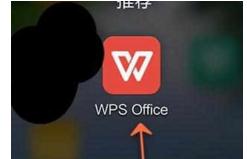
打开或新建表格
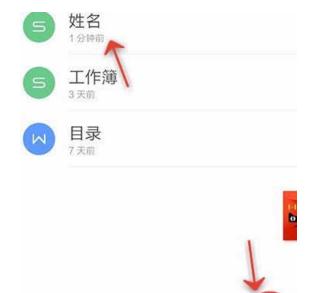
点击下方的”工具“
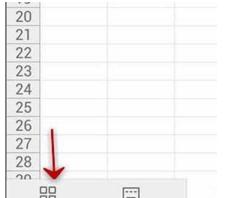
点击”单元格“
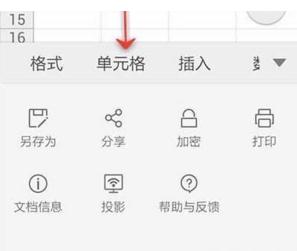
点击”删除单元格“
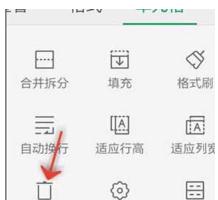
选中一个需要删除的单元格
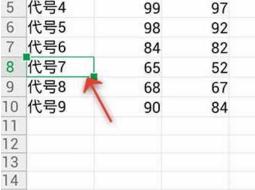
选择”左移“可以用左边的单元格替换所选择的单元格
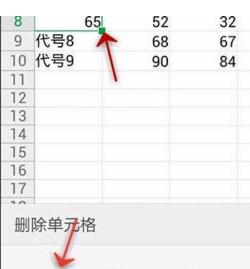
点击”上移“可以用下边的单元格替换所选的单元格
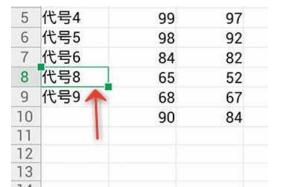
点击”整横“可以将所选单元格的那横删除
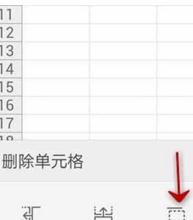
点击”整列'可以删除所选单元格的那列
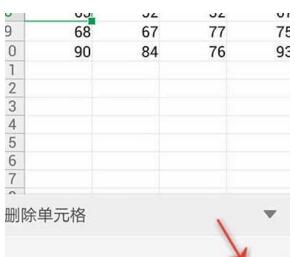
WPS相关攻略推荐:
WPS广告如何去除 去除广告的方法介绍
WPS中替换字体的具体操作方法
WPS Office制作PPT的具体操作方法
上文就是小编为您带来的格删除单元格操作方法说明,你学会了吗?若还有疑问请多多关注IE浏览器中文网站专区!
相关文章:
排行榜

 网公网安备
网公网安备